Imagen en imagen (PIP) es un modo de múltiples ventanas que es particularmente útil para mirar videos. El usuario puede navegar o usar el contenido de otras aplicaciones mientras mira la película en una ventana flotante más pequeña.
Por lo tanto, si disfruta viendo videos mientras se concentra en otras tareas en primer plano, el modo Imagen en imagen le resultará útil. Esto elimina la necesidad de una pantalla dividida. Entonces, en este artículo, aprenderá cómo ejecute cualquier aplicación en modo de imagen en imagen en Windows 11/10 .

no puedo presionar varias teclas a la vez
Cómo usar Picture in Picture en Windows 11/10
A continuación se presentan cinco formas en las que puede ver videos en el modo Imagen en imagen en su PC con Windows:
- Aplicación de películas y TV
- Reproductor de multimedia VLC
- Google Chrome
- Microsoft Edge y Mozilla Firefox
1] Aplicación de películas y TV
En su PC con Windows, puede usar el Aplicación de películas y TV para reproducir videos en Picture in Picture utilizando el modo mini. Veamos cómo hacerlo:
- Abra el video que desea reproducir en vista mini usando la aplicación Películas y TV. Puede hacer clic derecho en el video desde su carpeta de destino y elegir Abrir con > Películas y TV .
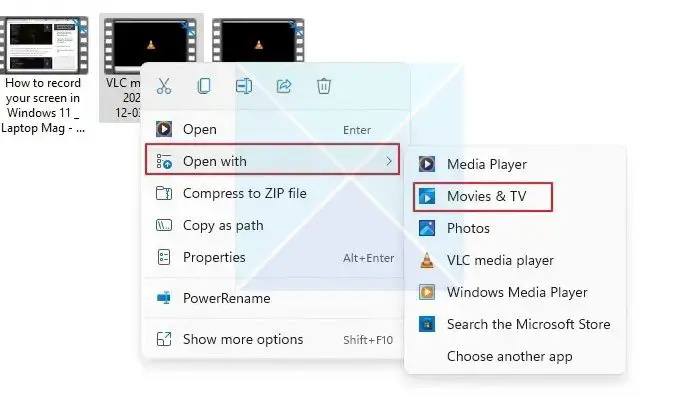
- Encuentra el Reproducir en el ícono de mini vista en la parte inferior de la aplicación Películas y TV y haga clic en ella.
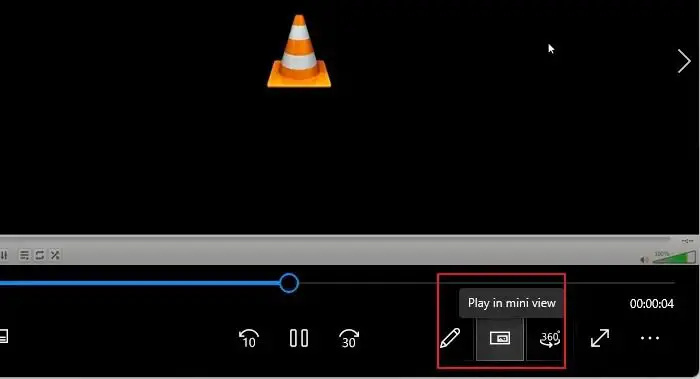
- El video se reducirá a la vista en miniatura y permanecerá en la esquina de la pantalla de su PC o donde lo arrastre, y podrá trabajar mientras mira videos en la vista en miniatura.
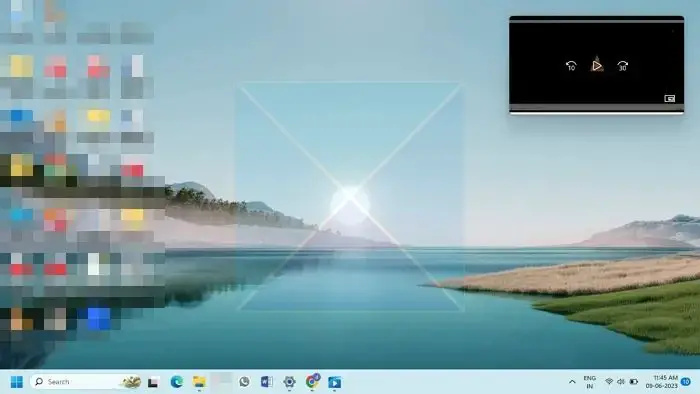
2] Reproductor multimedia VLC
Mientras que la versión de Windows de Reproductor de multimedia VLC no admite directamente el modo de imagen en imagen, hay varias configuraciones que puede cambiar para tener el mismo efecto que el modo PiP si lo está ejecutando en una PC con Windows. Los métodos a continuación le mostrarán cómo usar el modo Imagen en imagen de VLC Windows en una PC con Windows 11:
- Abra el video que desee en modo PiP usando VLC Media Player. A continuación, haga clic en el Vista pestaña y habilite la Siempre en la cima opción. Esto establecerá constantemente VLC por encima de todas las demás ventanas abiertas, produciendo los mismos resultados que el modo de imagen en imagen.
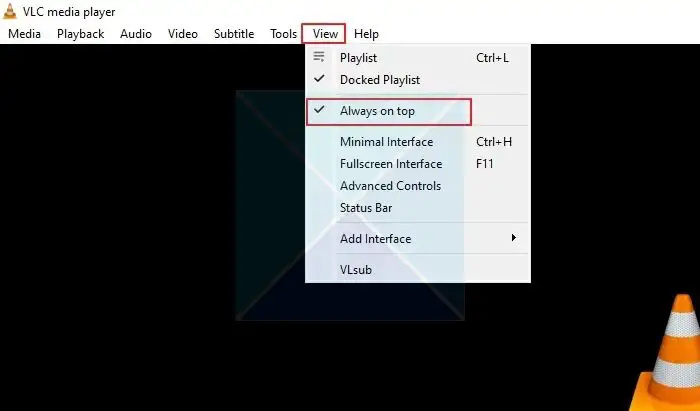
- Para minimizar los componentes del reproductor VLC, haga clic en el Herramientas tabula y elige preferencias del menú.
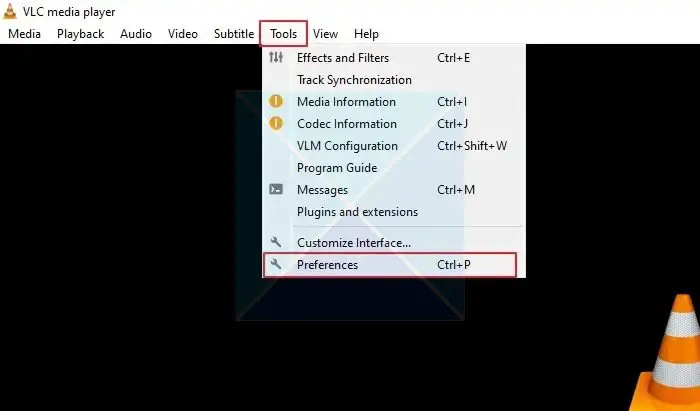
- En la ventana de Preferencias simples, haga clic en el Interfaz pestaña y desmarque la Integrar video en la interfaz opción. A continuación, haga clic en Ahorrar .
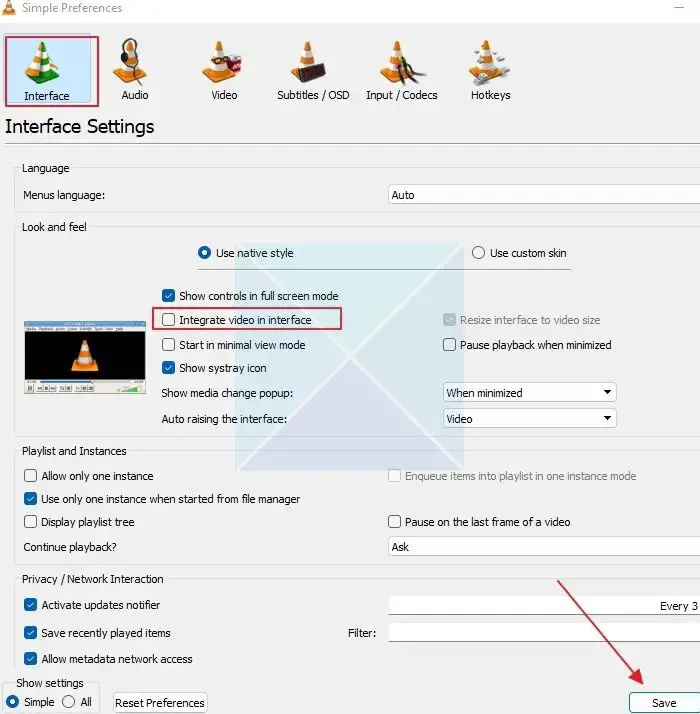
Para que los cambios surtan efecto, cierre y vuelva a abrir VLC Media Player. El video se reproducirá en el modo Imagen en imagen. Debe habilitar la Siempre en la cima opción de la Vista pestaña cada vez que vuelva a abrir VLC Media Player. Ahora, puede cambiar el tamaño del reproductor VLC a cualquier tamaño y moverlo donde quiera en su pantalla.
Consejo : Para eliminar los bordes de las ventanas en VLC, ve a Herramientas > Preferencias > Video y desmarca la opción Decoraciones de Windows. Al hacer esto, el reproductor VLC dejará de tener marco y perderá sus bordes.
La firma de Outlook 2010 no se abre
3] Google cromo
Puede usar el modo Imagen en imagen en Chrome configurando una extensión. Puede usar la extensión para ver videos en cualquier sitio web en una ventana flotante.
- Comencemos agregando Picture-in-Picture Extensión de cromo por Google a la lista de sus extensiones de Chrome. Clickea en el Añadir a Chrome junto a él y haga clic en el botón Añadir extensión botón en la ventana emergente.
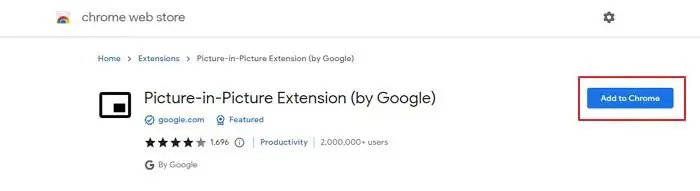
- Los sitios web con videos de Facebook y YouTube, Netflix, etc., son compatibles con la extensión. Por lo tanto, podría funcionar en prácticamente todos los sitios web.
- Ahora, reproduzca el video que desea desde un sitio web. Ahora, usa estas combinaciones de teclas Alt + P para iniciar Picture in Picture en Chrome en su PC con Windows.
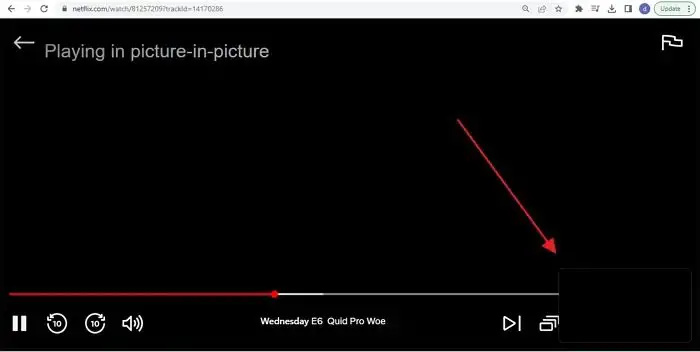
- También puede activar PiP haciendo clic en el icono de la extensión Picture-in-Picture. Cuando se enciende, el video principal se volverá negro y una pequeña ventana flotante comenzará a reproducirse en una esquina de la pantalla de su PC. Además, puede cambiar el tamaño y la posición de la ventana del minirreproductor según sus preferencias.
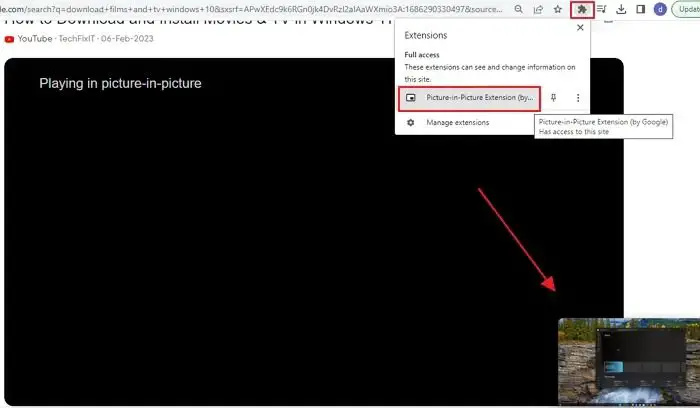
Nota : la extensión Picture in Picture solo se ocupa de un vídeo a la vez. Si un video ya se está reproduciendo en una ventana flotante, no puede reproducir simultáneamente otro video en modo PiP. Sin embargo, reemplazará el primer video si intenta reproducir otro.
4] Microsoft Edge y Mozilla Firefox
También puede usar el modo Imagen en imagen tanto en Firefox como en Microsft Edge, ya que están integrados en los navegadores, lo que facilita la experiencia y la realización de múltiples tareas. Lea nuestra guía sobre:
- Cómo habilitar PIP en Microsoft Edge
- Cómo habilitar PIP en Firefox
Entonces, estas son las técnicas para habilitar el modo Imagen en imagen de Windows. Puede usar la aplicación Películas y TV de Windows 11 para archivos multimedia almacenados localmente. Para reproducir videos en sitios web como YouTube, Facebook, Netflix, Prime Video, etc., puede usar la extensión Picture in Picture en Google Chrome.
¿Cómo hacer imagen en imagen en YouTube en PC?
Youtube permite que cualquier persona cambie a un mini-reproductor haciendo clic en el icono de cada reproductor de YouTube. Todo lo que necesita hacer es abrir un video de Youtube y hacer clic en un ícono PIP. Cuando lo hace, el reproductor aparece en la parte inferior derecha y el navegador vuelve a la página de inicio.
¿Hay Picture-in-Picture en PC?
Si bien no hay modo PIP en la PC, las aplicaciones y los navegadores, permita que los videos se reproduzcan en el modo Imagen en imagen. Busque el ícono PIP en el reproductor una vez que comience a jugarlo, y debería ver la forma de jugarlo en un mini-reproductor.


![Valorant VAN Error Code 0 [Fixed]](https://prankmike.com/img/valorant/16/van-0-error-code-on-valorant-fixed-1.png)






![Adobe OCR no reconoce el texto [Fijar]](https://prankmike.com/img/adobe/2A/adobe-ocr-not-recognizing-text-fix-1.png)





